- 목록 -
0. 체크 리스트
단말기 전원이 켜졌나요?
•
POWER 버튼을 5초 이상 꾹 눌러 전원을 켜 주세요.
모바일 기기(태블릿 · 핸드폰)와 단말기를 1:1로 연결하셨나요?
•
PC(노트북 · 데스크톱 · PC · 포스기)는 연결을 지원하지 않아요.
•
단말기 수 만큼 연결 기기가 필요해요.
모바일 기기(태블릿 · 핸드폰)의 블루투스 설정을 확인해 보셨나요?
•
•
모바일 기기(태블릿 · 핸드폰)의 위치 권한을 확인해 보셨나요?
•
•
모바일 기기(태블릿 · 핸드폰)의 앱 설정을 확인해 보셨나요?
•
•
1. 연결 해제
1) [더보기] 탭에서 [장비 연결/출력]을 눌러주세요.
2) [무선 카드 단말기]를 눌러주세요.
3) [연결 해제]를 눌러주세요.
4) 연결 대기(해제)로 변경된 것을 확인할 수 있어요.
2. 전원 및 프로그램 종료
1) 볼펜이나 핀셋 같은 뾰족한 물건으로 리셋 버튼을 살짝 눌러 전원을 끕니다.
2) 페이히어 셀러를 완전히 종료해 주세요.
안드로이드
안드로이드
iOS
iOS
3. 기기 삭제
운영 체제(안드로이드 · iOS)를 확인하여 블루투스에서 단말기를 삭제해 주세요.
[안드로이드]
1) 태블릿 또는 핸드폰 [설정] 앱에서 [연결] → [블루투스(Bluetooth]를 눌러주세요.
2) KREC101 옆 [ ] → [등록 해제]를 눌러 목록에서 삭제해 주세요.
] → [등록 해제]를 눌러 목록에서 삭제해 주세요.
[iOS]
1) 태블릿 또는 핸드폰 [설정] 앱에서 [Bluetooth]를 눌러주세요.
2) KREC101 옆 [ⓘ] → [이 기기 지우기]를 눌러 목록에서 삭제해 주세요.
4. 재연결
1) POWER 버튼을 5초 이상 꾹 눌러주세요.
2) [더보기] 탭에서 [장비 연결/출력]을 눌러주세요.
3) 연결 대기 상태인 [무선 카드 단말기]를 눌러주세요.
4) ‘KREC101’로 검색되는 기기를 선택해 주세요.
5) Bluetooth 페어링 요청 또는 블루투스 연결 요청이 나타나요.
•
재연결일 때에는 창이 나타나지 않아요.
iOS
안드로이드
6) 이 때 단말기 바닥면에 기재된 PIN 번호 6자리를 입력한 후 [페어링]을 눌러주세요.
7) 정상적으로 연결되면 ●연결됨으로 변경됩니다.
8) 연결에 성공하면 단말기 표시등도 아래와 같이 변경됩니다.
•
배터리 잔량에 따라 점등 수는 다르게 나타날 수 있어요.
참고해 주세요.
•
(3x)_1.png&blockId=5f4f1461-83a3-4857-839b-3e48290ae72a)
.png&blockId=9a5ea974-e8d1-4c14-adf7-b9a764f9be64)
.png&blockId=17503641-d648-81bb-a36a-e47d26ffc77c)
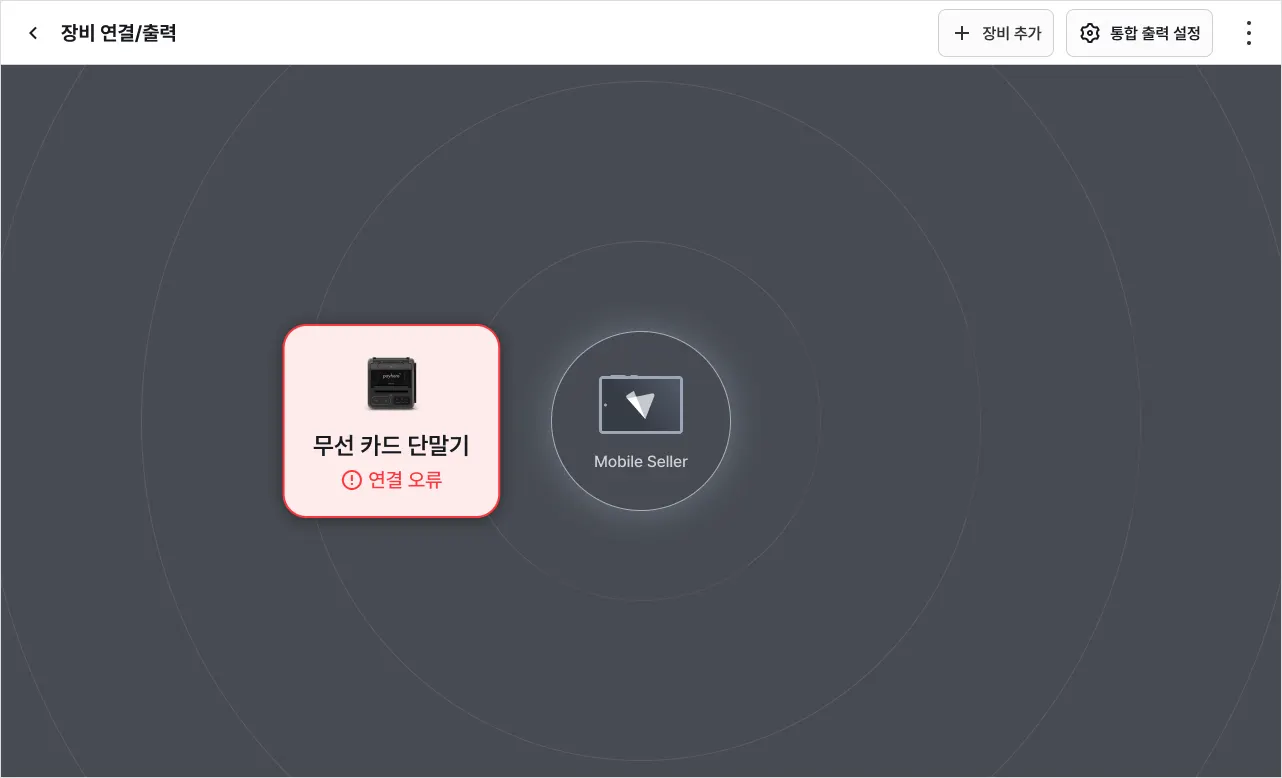
.png&blockId=17503641-d648-817a-b304-f2c3f814d540)
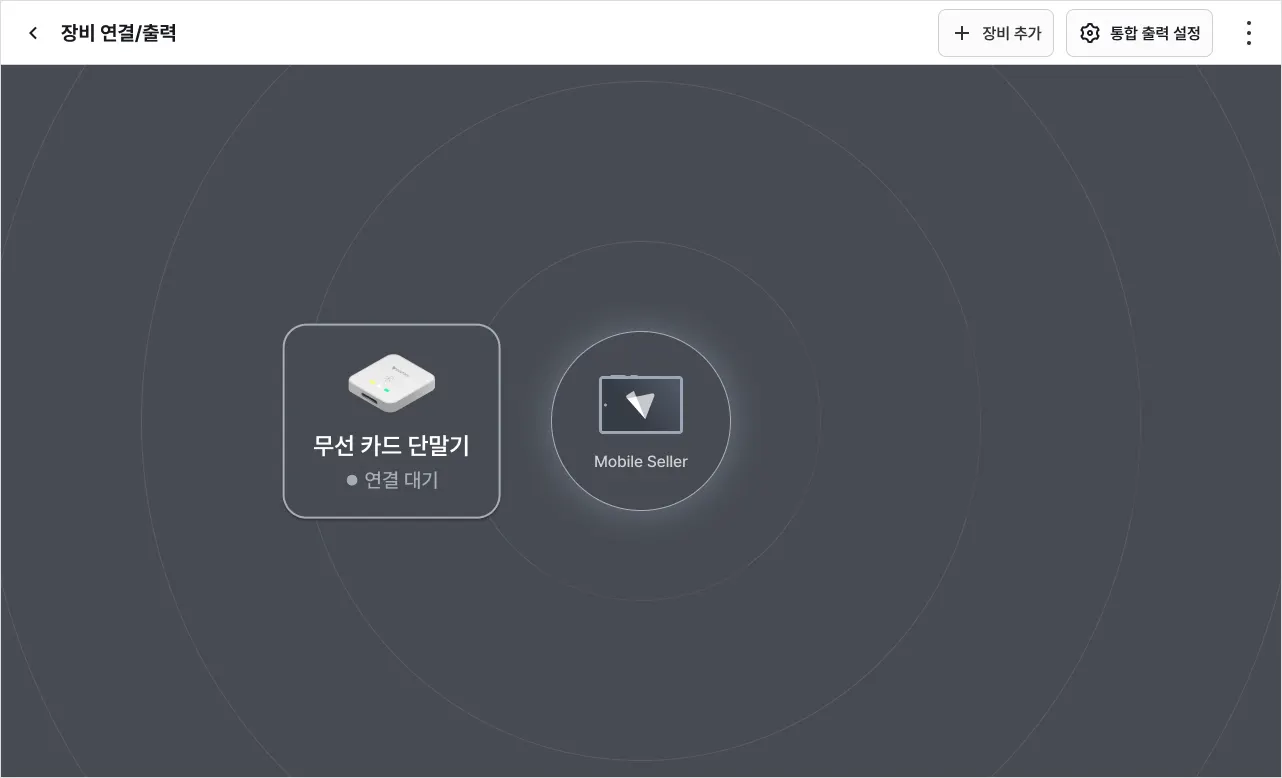
.png&blockId=17503641-d648-81b3-b582-dd15fd233a0c)
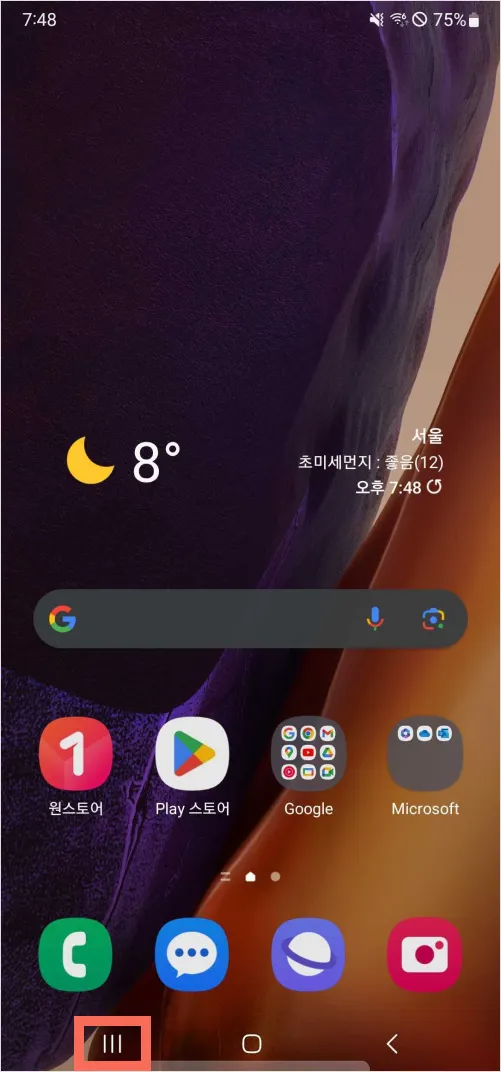
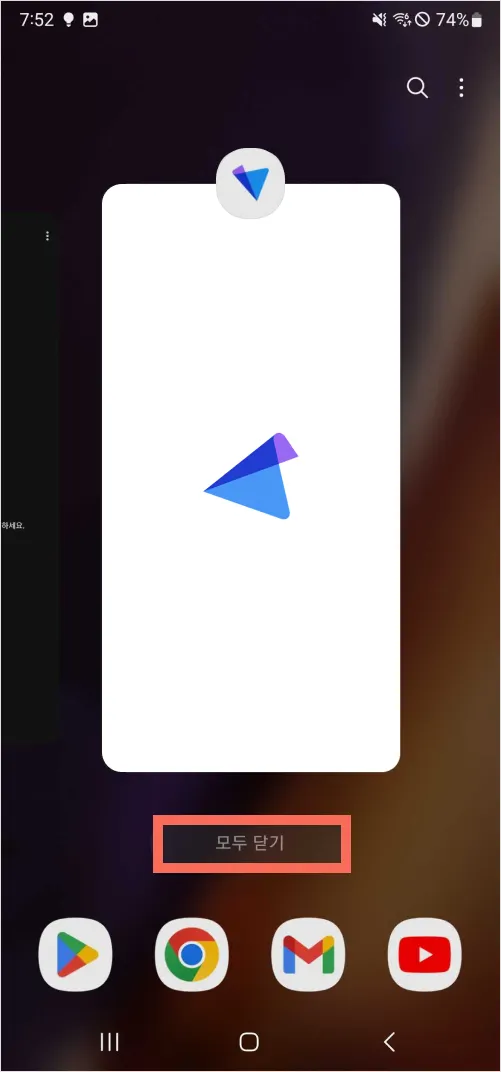
.png&blockId=f5b8a55c-25f9-412c-9d05-e3ae1f4c19fa)
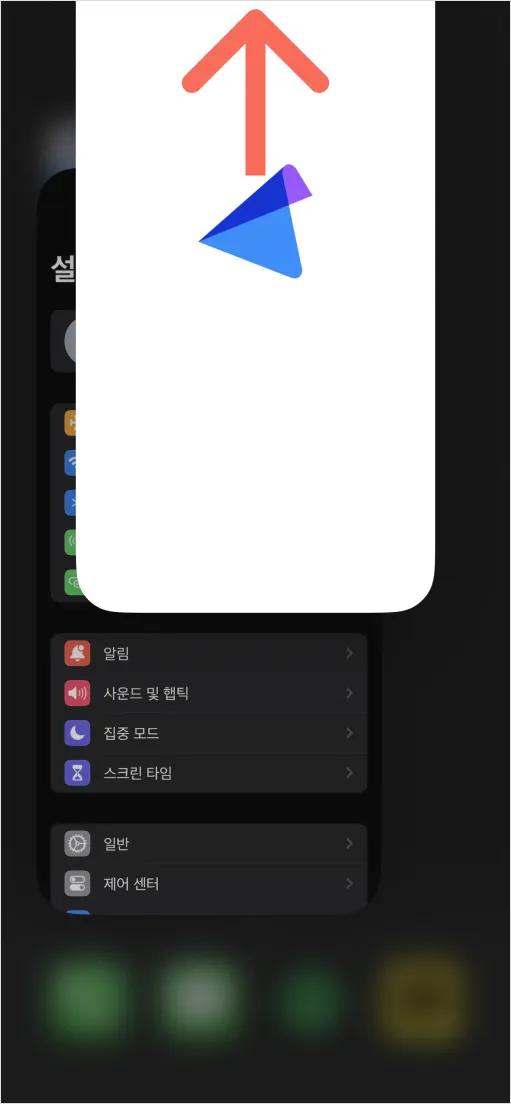
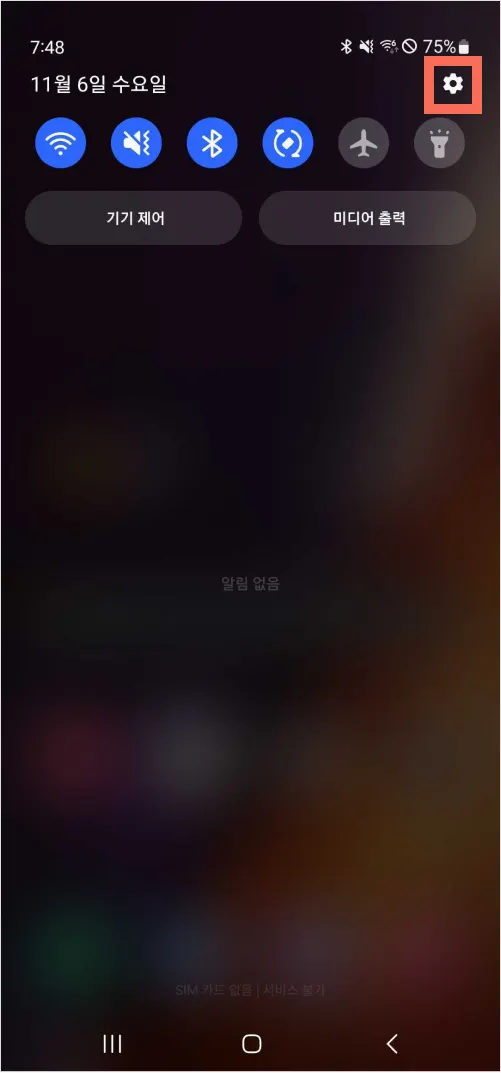
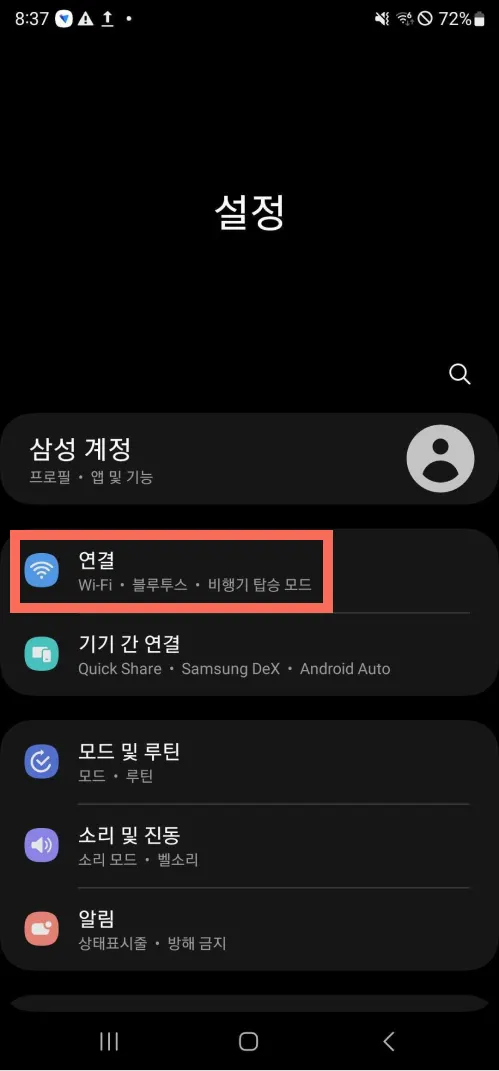
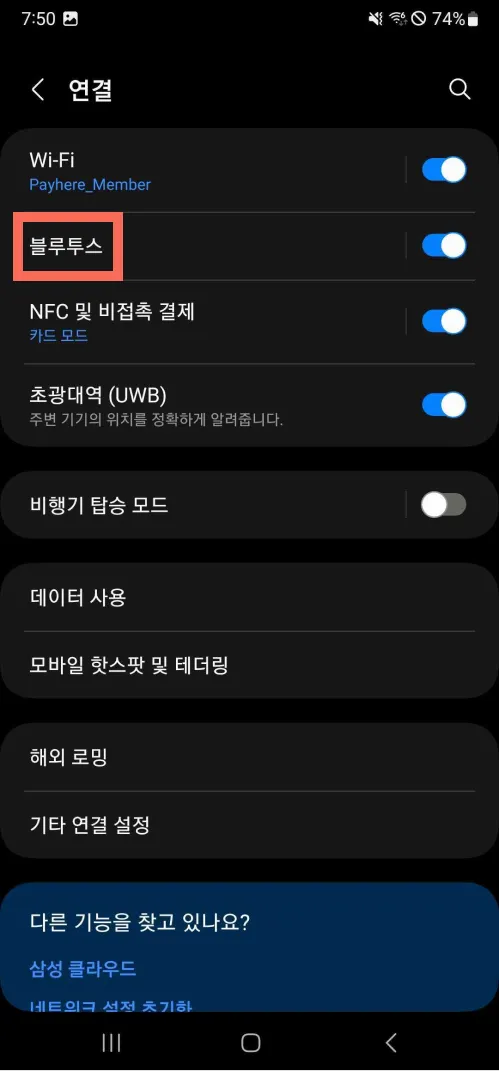
.png&blockId=17503641-d648-81b8-9e20-ce1598408eb1)
.png&blockId=17503641-d648-815b-bbdb-fdf1f3ff8118)
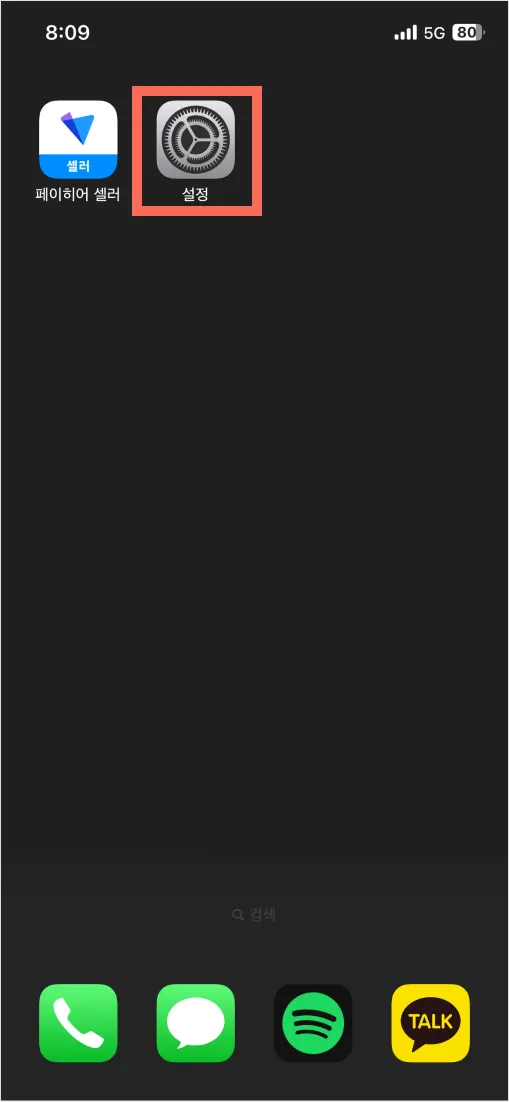
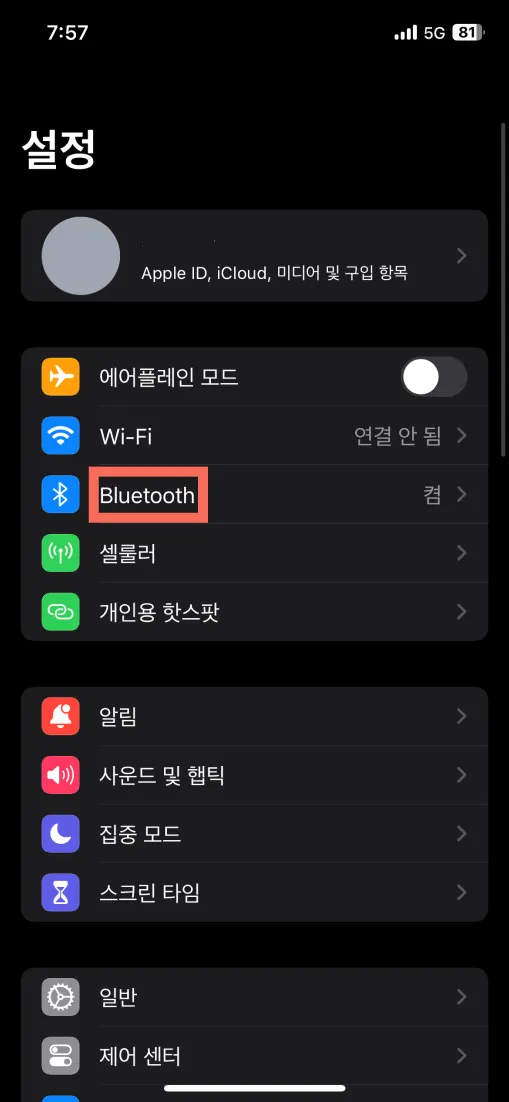
.png&blockId=17503641-d648-81c3-974e-c662eb38692f)
.png&blockId=17503641-d648-818e-853e-d1dbfb6a3505)
.png&blockId=17503641-d648-81a3-a9a2-f7ad39c76072)
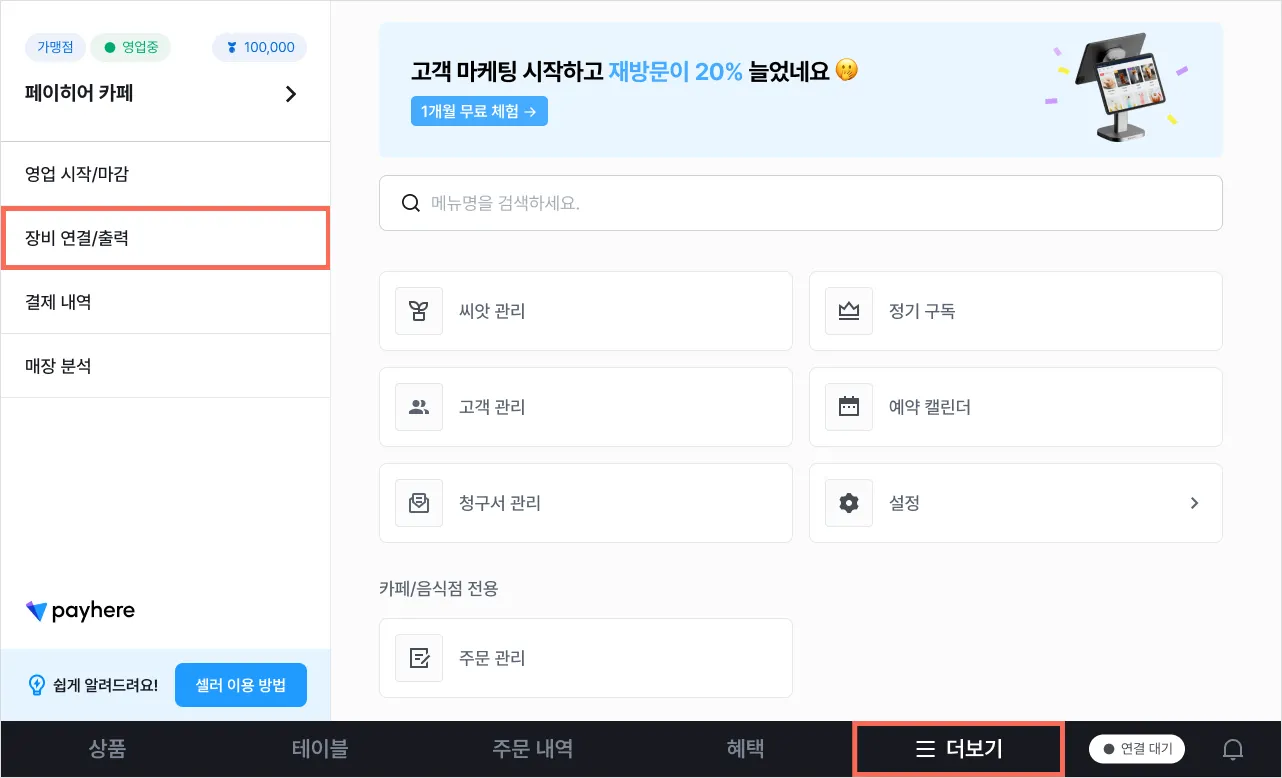
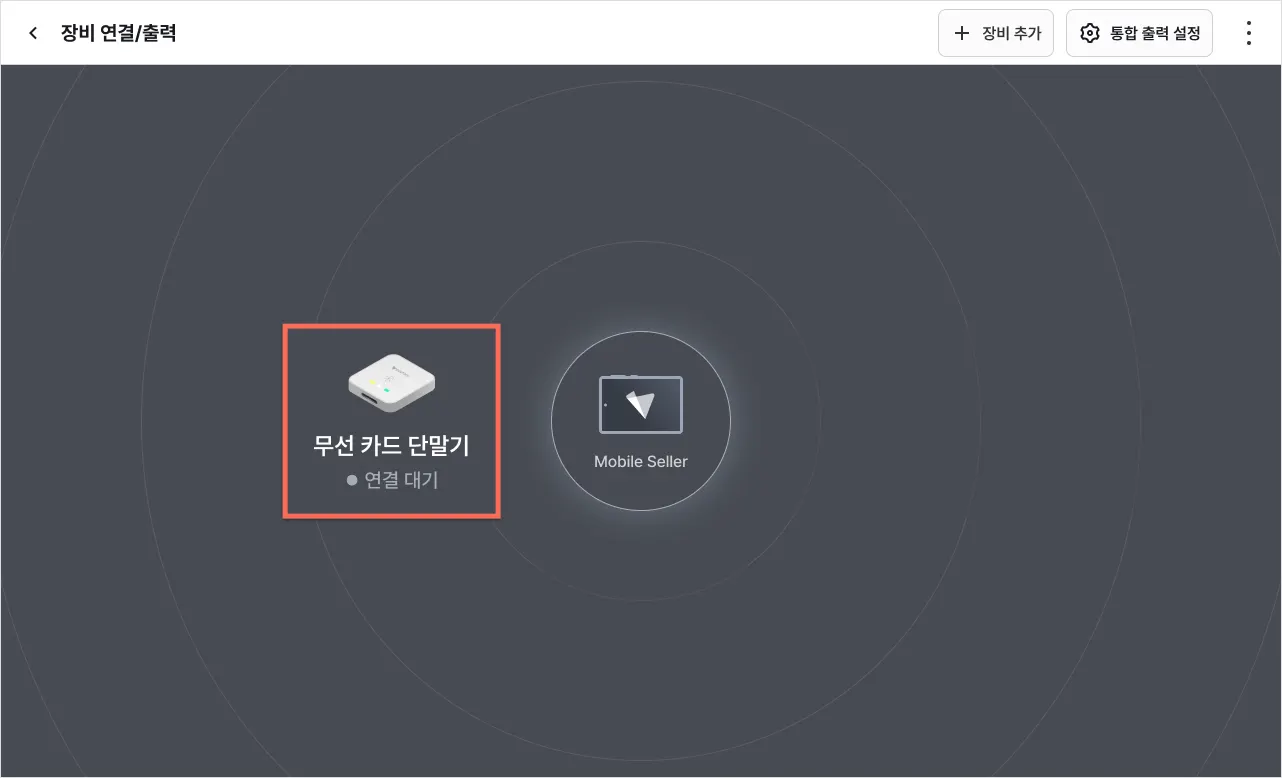
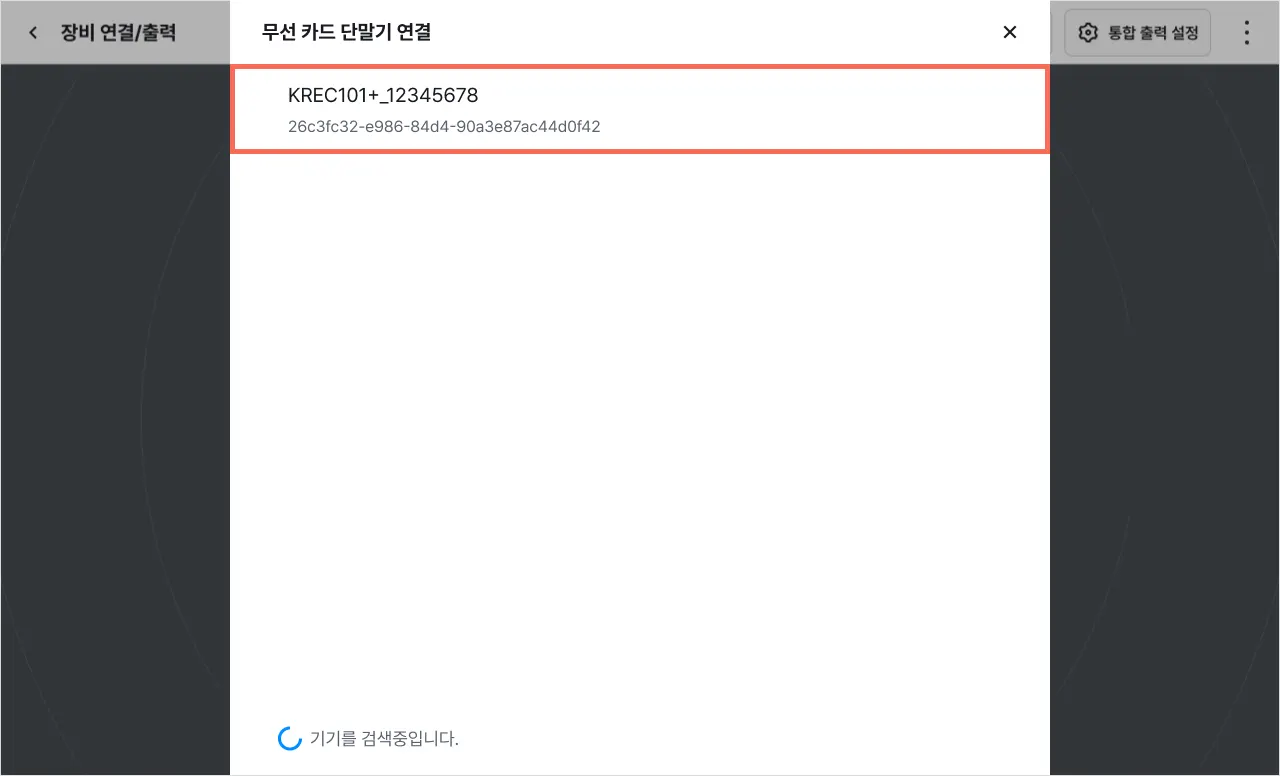
.png&blockId=17503641-d648-815f-af6f-cb18ae7f5a2d)
.png&blockId=17503641-d648-81f3-a109-d75104213735)
.png&blockId=17503641-d648-812b-903f-db3a7fea67f1)
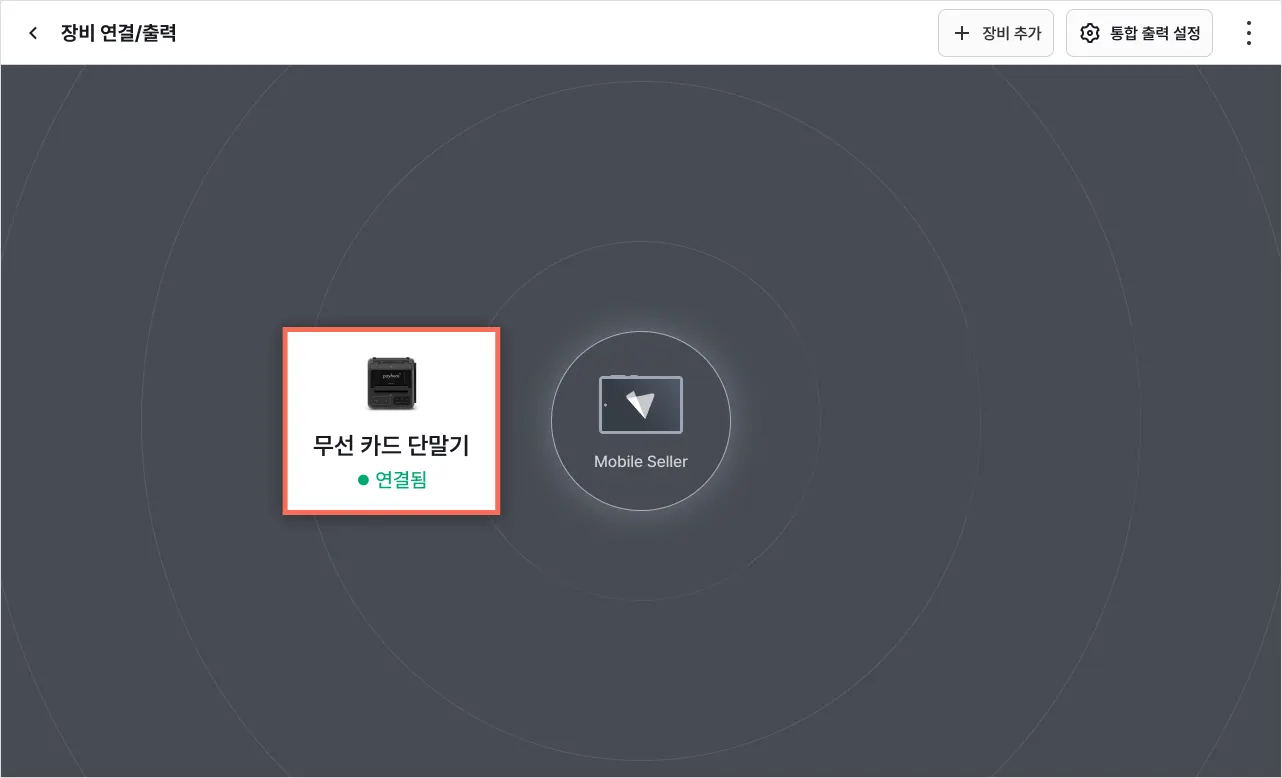
.png&blockId=17503641-d648-81ed-87f8-eccf9f59699d)
